您現在的位置是:首頁 >手機 > 2021-03-28 07:31:04 來源:
如何在iPhone或iPad上為照片添加邊框
是否想在iPhone或iPad的圖片上添加簡單邊框?我們將向您展示一個簡單的技巧,使您可以在iOS中的照片周圍放置彩色邊框,而無需任何其他下載或應用程序。為此,我們將使用iOS固有的兩個照片編輯功能,從而使任何iPad或iPhone用戶都能快速使用此技巧在其設備上的任何照片上加上邊框。
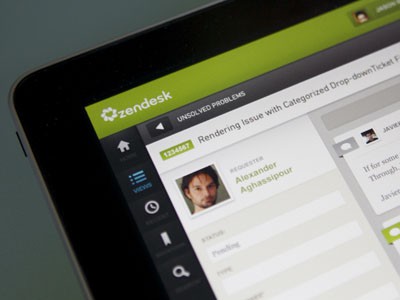
如何在iPad和iPhone上為照片添加邊框
在iPhone或iPad上打開“照片”應用,然后選擇要添加邊框的圖片,使其成為屏幕上的主要圖像
點擊角落的“編輯”按鈕
如何在iPhone或iPad上為照片添加邊框
接下來,點擊(…)三個句號按鈕
如何在iPhone或iPad上為照片添加邊框
現在點擊“標記”按鈕
如何在iPhone或iPad上為照片添加邊框
進入標記后,點擊(+)加號按鈕
如何在iPhone或iPad上為照片添加邊框
在元素選項中,點擊正方形
如何在iPhone或iPad上為照片添加邊框
這會在圖像上放置一個黑色正方形,選擇正方形后,您可以點擊顏色選項來更改邊框顏色,如果需要,還可以點擊角落的小正方形/圓形按鈕更改邊框遮罩的厚度
如何在iPhone或iPad上為照片添加邊框
現在,點擊并拖動正方形上的藍點以調整框,使其位于您希望照片邊框位于的邊緣
如何在iPhone或iPad上為照片添加邊框
對方形邊框的位置滿意后,點擊“完成”
如何在iPhone或iPad上為照片添加邊框
現在點擊“裁剪”按鈕,它看起來像一個正方形,周圍有一些箭頭旋轉
如何在iPhone或iPad上為照片添加邊框
拖動裁剪選擇器手柄,使其與您剛放置的外部方形邊框對齊,然后點擊“完成”
對邊框和裁切滿意后,點擊完成以完成照片的邊框添加
就是這樣,您已經在iOS的照片上繪制了邊框!
邊框已成功添加到iOS中的照片
在本教程中使用的示例圖像中,我們使用iPad在照片周圍放置黑色邊框,但是您可以通過使用色輪選擇器或通過點擊其他顏色選項來使用其他任何顏色作為邊框至。
在iPhone或iPad上為照片添加邊框
添加到照片中的兩個最常見的彩色邊框是黑色或白色,通常在攝影遮罩中使用。在圖片上添加白色邊框或黑色邊框通常稱為“摳圖”,通常旨在帶出特定的顏色或為邊框遮罩中包含的圖像添加特定的感覺。
在這種特殊情況下,邊框的相對厚度可能不足以滿足某些用戶的需求,因為照片遮罩通常要厚得多。當然,您可以繼續在圖像周圍放置其他正方形,每個正方形的大小均應適當調整并使用相同的顏色,但是如果您采用這種方法,最好使用專用的應用程序為圖像添加邊框。
下面嵌入的視頻演示了在iPad上使用此技巧在圖片上添加邊框的過程,在iPhone上也是如此:
顯然,這只是對標記繪圖工具和裁剪照片功能的創造性使用,而不是官方的遮罩或邊框方法(目前似乎還沒有這種方法,也許將來的iOS版本將包括“添加邊框”功能)相片應用程式),但如果您不介意較薄的邊框,并按照此處的指示自行將邊框設置為啞光并放置在圖片上,則可以完成此工作。
“ 照片”的標記功能確實很棒,您可以使用它在照片上繪圖和書寫,填寫PDF表單,為文檔添加簽名等等。雖然本文顯然側重于在iPad和iPhone上使用此標記功能,但是如果Mac運行的是具有標記支持的現代MacOS版本,則您也可以在Mac上執行相同的功能。
如果您知道使用標記或內置工具在iPhone或iPad上的照片上添加邊框的另一種簡便方法,或者您對iOS提出了出色的應用建議以完成類似操作,請隨時在以下評論!
















